番茄家园win7系统中查看隐藏文件的方法
发布时间:2015-05-18 作者:
( ):有没有发现自己的磁盘中明明看不到东西,可是外面却显示着被占用了部分的空间。这就是win7隐藏文件,这些大多数是系统文件,为了保护它们而隐藏。以免被不小心的删除而影响系统的正常使用。下面小编教大家如何查看win7隐藏文件。
win7的隐藏文件查看方法:
1、在桌面上双击打开“计算机”。如图1所示:
 图1 打开计算机
图1 打开计算机
2、看到小编的D盘装了很多东西,可是点开D盘就一个文件夹而且里面一个文件也没有。如图2所示:
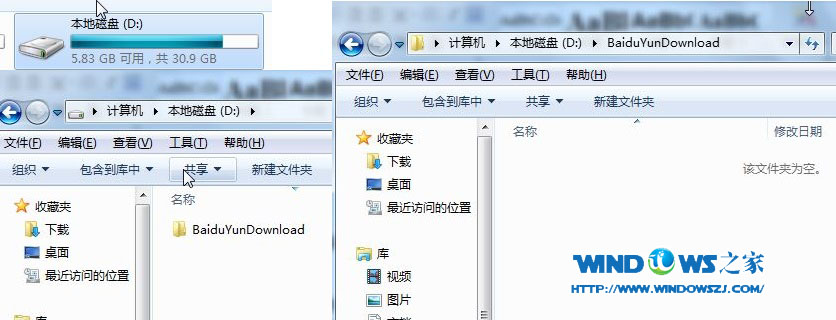 图2 D盘文件
图2 D盘文件
3、点开导航栏上的“工具”,选择“文件夹选项”。如图3所示:
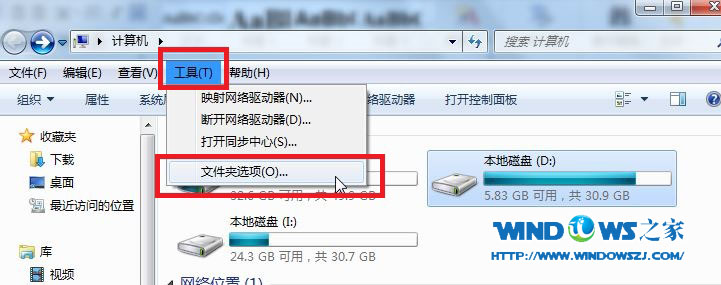 图3 文件夹选项
图3 文件夹选项
4、在文件夹选项框中点击“查看”。如图4所示:
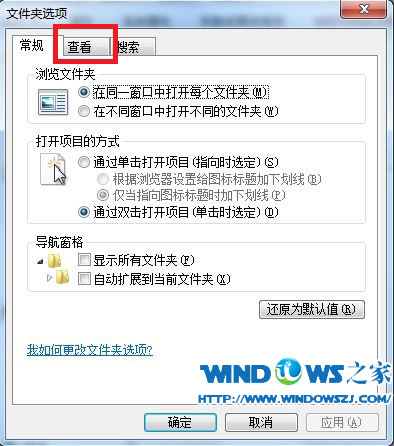 图4 查看选项卡
图4 查看选项卡
5、在查看中的“高级设置”找到“隐藏文件和文件夹”。如图5所示:
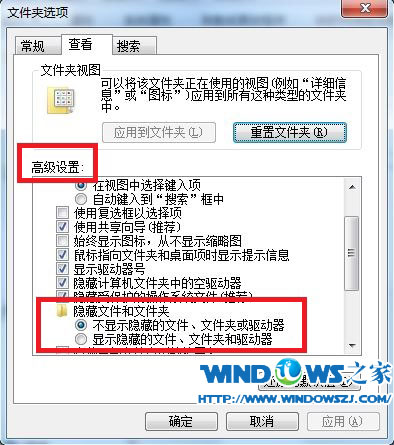 图5 高级设置
图5 高级设置
6、我们选择第二个“显示隐藏的文件.....”,点击“确定”。如图6所示:
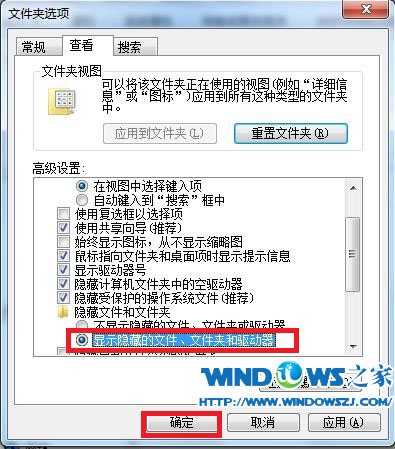 图6 显示隐藏文件
图6 显示隐藏文件
设置完成后,我们在打开D盘,就可以看见多了好多文件夹。这些就是被隐藏的文件了。如图7所示:
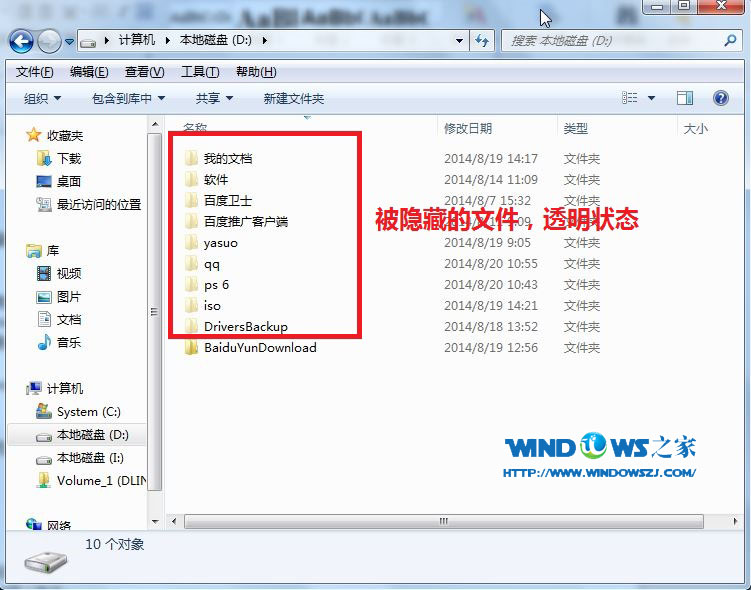 图7 D盘文件
图7 D盘文件
Win7系统下有很多小技巧,比如说 、 等各种技巧。
- win7旗舰版
- 番茄花园GHOST WIN7 SP1 X86标准装机版V2015.08_番茄花园最新WIN7系统
- 联想笔记本win7 32位旗舰版系统下载 V2017.01
- 雨林木风win7旗舰版64位正式优化版 V2017.01
- 系统之家GHOST WIN7 SP1 X64装机版V2015.08_WIN7 64位系统下载
- 联想笔记本专用系统win7 64位旗舰版 2015 联想笔记本系统下载
- win7纯净版
- 深度技术GHOST WIN7 SP1纯净版64位V16.07_深度技术WIN7系统
- 电脑公司WIN7 SP1 X64纯净版V2015.08_电脑公司最新WIN7系统
- 技术员联盟GHOST WIN7 SP1 X64专业纯净版V2015.08_最新WIN7系统
- 系统之家GHOST WIN7 SP1 32位纯净版V2016.11系统下载
- 系统之家windows7纯净版64位官方下载 V2017.07
------分隔线------
- 相关推荐
- 小编推荐
- 系统下载
温馨提示:这里是下载地址,点击即可高速下载!
- Win7旗舰版
Win7 32位旗舰版
Win7 64位旗舰版
系统之家Win7旗舰版
雨林木风win7旗舰版
电脑公司Win7旗舰版
深度技术WIN7旗舰版
新萝卜家园WIN7旗舰版
技术员联盟win7旗舰版
番茄花园Win7旗舰版
大地WIN7旗舰版
中关村WIN7旗舰版
笔记本win7旗舰版
其他WIN7旗舰版
- Win7纯净版
Win7 32位纯净版
Win7 64位纯净版
系统之家WIN7纯净版
雨林木风win7纯净版
电脑公司Win7纯净版
深度技术win7纯净版
新萝卜家园WIN7纯净版
番茄花园WIN7纯净版
技术员联盟win7纯净版
中关村WIN7纯净版
大地WIN7纯净版
笔记本win7纯净版
其他Win7纯净版
- Win7系统排行
 深度技术 Ghost Win7 SP1 X86旗舰专业版(32位)2014.05 系统下载深度技术 Ghost Win7 SP1 X86旗舰专业版(32位)2014.05 系统下载
深度技术 Ghost Win7 SP1 X86旗舰专业版(32位)2014.05 系统下载深度技术 Ghost Win7 SP1 X86旗舰专业版(32位)2014.05 系统下载 中关村Ghost win7 旗舰版2014V3 最新 win7 32位系统下载中关村Ghost win7 旗舰版2014V3 最新 win7 32位系统下载
中关村Ghost win7 旗舰版2014V3 最新 win7 32位系统下载中关村Ghost win7 旗舰版2014V3 最新 win7 32位系统下载 雨林木风 GHOST WIN7 SP1 X64旗舰装机版(64位)2014.05 系统下载雨林木风 GHOST WIN7 SP1 X64旗舰装机版(64位)2014.05 系统下载
雨林木风 GHOST WIN7 SP1 X64旗舰装机版(64位)2014.05 系统下载雨林木风 GHOST WIN7 SP1 X64旗舰装机版(64位)2014.05 系统下载 雨林木风 GHOST WIN7 SP1 X86旗舰装机版(32位)2014.05 系统下载雨林木风 GHOST WIN7 SP1 X86旗舰装机版(32位)2014.05 系统下载
雨林木风 GHOST WIN7 SP1 X86旗舰装机版(32位)2014.05 系统下载雨林木风 GHOST WIN7 SP1 X86旗舰装机版(32位)2014.05 系统下载 番茄花园GhostWIN7 SP1 X86装机版2014.04 最新32位旗舰版下载番茄花园GhostWIN7 SP1 X86装机版2014.04 最新32位旗舰版下载
番茄花园GhostWIN7 SP1 X86装机版2014.04 最新32位旗舰版下载番茄花园GhostWIN7 SP1 X86装机版2014.04 最新32位旗舰版下载 新萝卜家园 GhostWin7_SP1 X86极速旗舰版(32位)v2014.05 系统下载新萝卜家园 GhostWin7_SP1 X86极速旗舰版(32位)v2014.05 系统下载
新萝卜家园 GhostWin7_SP1 X86极速旗舰版(32位)v2014.05 系统下载新萝卜家园 GhostWin7_SP1 X86极速旗舰版(32位)v2014.05 系统下载 电脑公司 GhostWin7_SP1 X64旗舰特别版(64位)v2014.05 系统下载电脑公司 GhostWin7_SP1 X64旗舰特别版(64位)v2014.05 系统下载
电脑公司 GhostWin7_SP1 X64旗舰特别版(64位)v2014.05 系统下载电脑公司 GhostWin7_SP1 X64旗舰特别版(64位)v2014.05 系统下载 技术员联盟 GhostWin7 Sp1 X64装机旗舰版(64位)2014.05 系统下载技术员联盟 GhostWin7 Sp1 X64装机旗舰版(64位)2014.05 系统下载
技术员联盟 GhostWin7 Sp1 X64装机旗舰版(64位)2014.05 系统下载技术员联盟 GhostWin7 Sp1 X64装机旗舰版(64位)2014.05 系统下载
- U盘装系统工具
- 重装系统工具
- 软件下载
